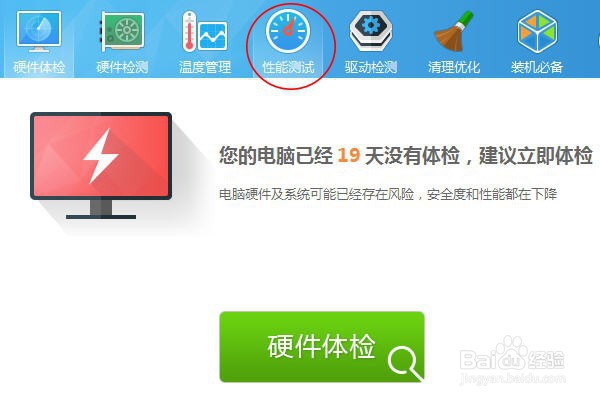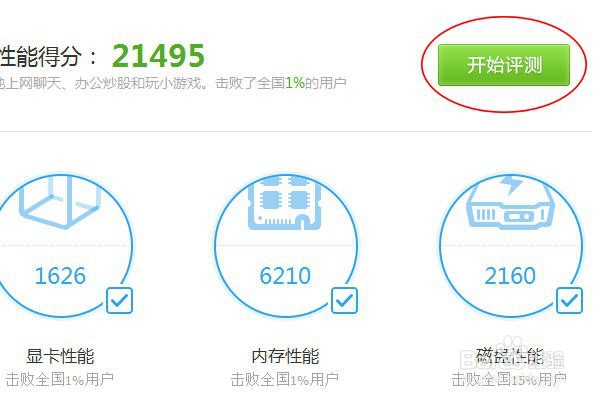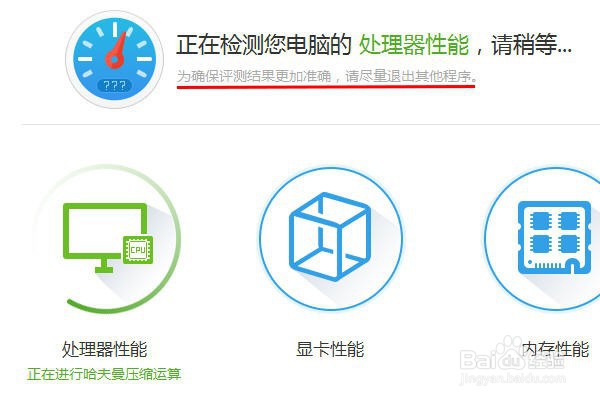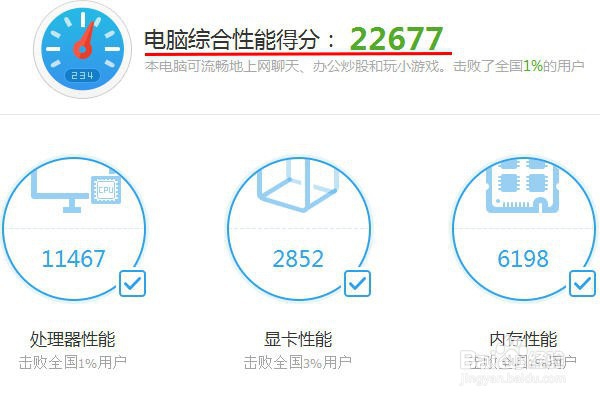怎样用鲁大师给电脑评分呢电脑跑分怎么看
1、电脑上还没装鲁大师的小伙伴建议安装一下,百度搜索“鲁大师”,下载官方版本并安装;
2、运行鲁大师,在主界面上方的菜单栏中找到“性能测试”,点击它;
3、在性能测试下方的次级菜单中,找到“电脑性能测试”,点击展开;
4、电脑跑分前,请小伙伴先退出其它程序,然后在页面的右上方找到“开始评测”按钮,点击运行;
5、评测开始,整个过程需要一段时间,请小伙伴耐心等候;
6、当进行到“显卡性能”测试时,整个屏幕会出现一段光怪陆离的画面,小伙伴不要惊慌,静静欣赏就是了;
7、所有测试完成后,我们电脑的综合得分就出来了,可跟自己电脑跑分前的数据对比下,看性能变化情况;
8、另外,我们还可以点击次级菜单中的“综合性能排行印佥剽鸡榜”或“处理器排行榜”等,查看自己的电脑与其他参与跑分的小伙伴电脑之间的差异。
声明:本网站引用、摘录或转载内容仅供网站访问者交流或参考,不代表本站立场,如存在版权或非法内容,请联系站长删除,联系邮箱:site.kefu@qq.com。
阅读量:52
阅读量:57
阅读量:56
阅读量:63
阅读量:73